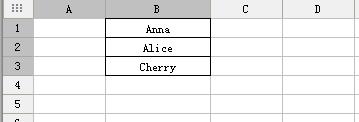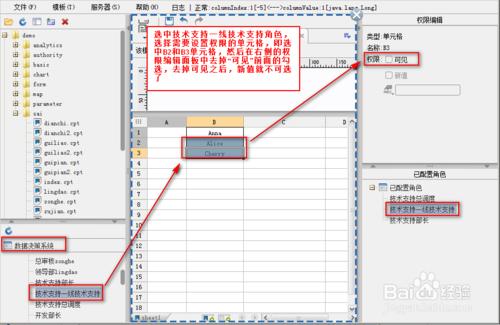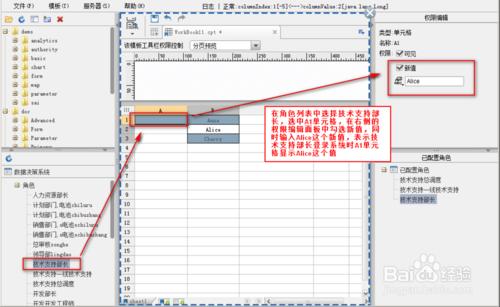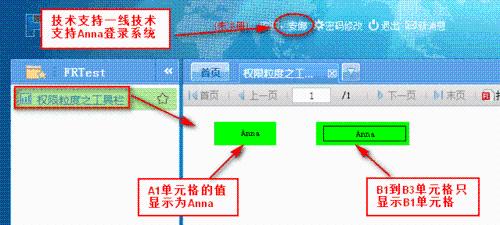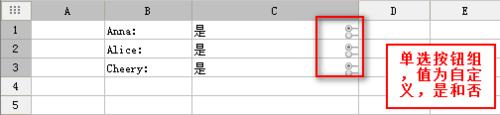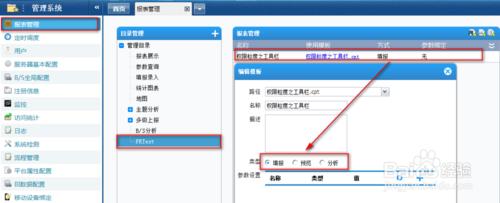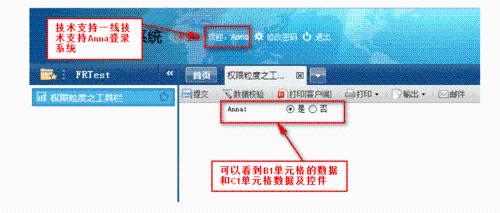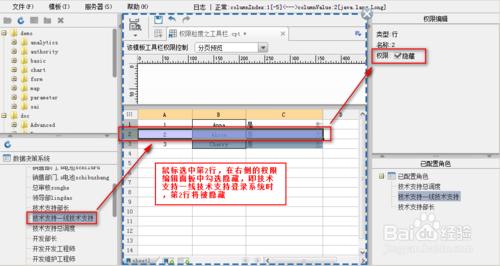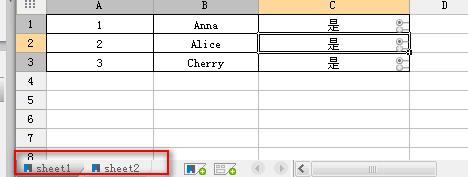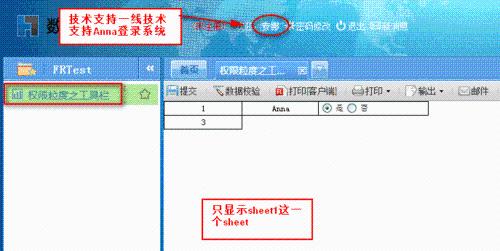許可權細粒度的模板內容許可權控制包括四個方面的控制:單元格是否可見與新值的控制、控制元件可見可用的控制、行列的隱藏控制以及sheet的可見控制,下面我們詳細介紹這三個許可權的使用方式。
工具/原料
excel報表工具FineReport
1.示例之單元格
1.1 模板準備
在上一節模板的基礎上,往單元格中新增資料,模板樣式如下圖:
我們要實現的效果是,使用者技術支援一線技術支援Anna登入系統時,只能看見B1單元格,技術支援部長Alice登入系統時,只能看到B2單元格,技術支援總排程Cherry登入系統時,只能看到B3單元格。
1.2 許可權設定
·單元格可見設定
點選模板>進入許可權編輯,在右側的角色面板中選擇技術支援一線技術支援,選中B2和B3單元格,在右側的許可權編輯中去掉單元格可見前面的勾選,如下圖:
以同樣的方法設定技術支援部長的許可權為B1和B3單元格不可見,技術支援總排程的許可權為B1和B2單元格不可見。
·單元格新值設定
單元格新值就是同一個單元格不同角色登入可以看到的內容不一樣,比如說,我們在上面模板的A1單元格中設定技術支援部長登入系統時,A1單元格顯示Alice這個值,設定如下圖:
以同樣的方法設定技術支援總排程的A1單元格新值為Cherry,技術支援一線技術支援的A1單元格新值為Anna。
·注:刪除單元格的許可權,可右鍵清除許可權。
·另:由於在上面已經將模板放在資料決策系統中了,並且模板檢視的許可權也已經配置好,這裡不再重複操作。
1.3 效果檢視
分別用三個角色的賬號登入,可以看到,技術支援一線技術支援Anna只能看到B1單元格的資料Anna,A1單元格的值顯示為Anna,技術支援長部長Alice只能看到B2單元格的資料Alice,A1單元格的值顯示為Alice,技術支援總排程Cherry只能看到B3單元格的資料CHerry,A1單元格的值顯示為Cherry,如下圖:
2.示例之控制元件
FineReport控制元件的許可權控制支援各種控制元件型別,包括填報控制元件和表單控制元件。
以填報控制元件為例:
在上面模板基礎上,為每個單元格後面新增一個按鈕控制元件,如下圖:
我們要實現的效果是填報預覽模板時,技術支援一線技術支援Anna只能看到B1單元格中的資料和C1單元格的資料和控制元件,技術支援部長Alice只能看到B2單元格中的資料和C2單元格中的資料,對C2單元格中的控制元件不可見,技術支援總排程Cherry只能看到B3單元格中的資料和C3單元格中的資料和控制元件,但是控制元件不可用。
2.1 許可權設定
點選模板>進入許可權編輯,在角色面板中選中技術支援總排程,將B1單元格到C2單元格均設為不可見,選中C3單元格,在許可權編輯面板中設定控制元件不可用,如下圖:
2.2 資料決策系統配置
由於報表主體中的控制元件無法用分頁預覽檢視,需要用填報預覽的方式檢視效果,故需要在資料決策系統中修改模板的預覽方式,用管理員賬號登入系統,點選管理系統>報表管理,在報表目錄中選中FRTest,點選報表管理面板中許可權粒度之工具欄後面的編輯按鈕,修改型別為填報,如下圖:
2.3 效果檢視
分別用三個角色的賬號登入系統,可以看到如下效果:
·注:控制元件設定不可見,單元格設定可見的時候,如果控制元件型別是單選按鈕組、複選框、複選框組等等載入結束就已經初始化的控制元件的話,那麼其單元格中的資料不會顯示,載入結束就已經初始化的控制元件請檢視控制元件型別
3.示例之行列隱藏
3.1 許可權設定
點選模板>進入許可權編輯,選擇技術支援一線技術支援,選中第2行單元格,在右側的許可權編輯面板中勾選隱藏單選框,如下圖:
以同樣的方法設定,技術支援總排程隱藏第1行,技術支援部長隱藏第3行。
3.2 效果檢視
分別用三個角色的賬號登入系統,可以看到如下效果:
4. 示例之多sheet
如上示例,新增一個sheet2,其中sheet2中可以不放任何資料,儲存模板,如下圖:
4.1 許可權配置
點選模板。進入許可權編輯,選擇技術支援一線技術支援角色,選中sheet2,在右側的許可權編輯面板中去掉可見前面的勾選,那麼技術支援一線技術支援登入系統時就只能看到sheet1,如下圖:
4.2 效果檢視
分別用技術支援一線技術支援Anna和技術支援總排程Cherry登入系統,可以看到Anna只能看到sheet1,而Cherry可以看到sheet1和sheet2,如下圖: